Máte poškozené fotky? Zjistěte, jak snadno opravit poškozené soubory a obnovit vaše cenné vzpomínky. Náš návod vám krok za krokem ukáže, jak na to.
Jednou z nejdůležitějších věcí, které jsou uloženy v našich počítačích nebo mobilních telefonech, jsou fotografie. Jsou to vzácné vzpomínky, které nelze nahradit, a při pohledu na ně čas od času znovu prožíváme daný okamžik. Co si ale počnete, když jednoho dne otevřete složku s obrázky a zjistíte, že vaše cenné snímky byly poškozeny.
Tato zkušenost vám nepochybně zlomí srdce a nenecháte kámen na kameni, abyste je získali zpět. První myšlenkou bude odnést je do servisu, aby je opravili a obnovili vaše obrázky. Bude to časově náročné a možná budete muset do dílny urazit velkou vzdálenost. Existuje také možnost, že tamní pracovník bude chtít hodně peněz.
Co když víte, že poškozené obrázky můžete rychle obnovit u sebe doma? To je pravda. Na internetu je k dispozici mnoho online nástrojů a nástrojů ke stažení, které vaše problémy vyřeší. Někdy dokonce nebudete muset stahovat ani používat žádné prostředky. K odstranění problémů vám bude stačit provést několik kroků.
Tento článek se podrobně zabývá mnoha metodami a nástroji, které můžete použít k obnově poškozených obrázků a fotografií.

Nejlepší software pro opravu poškozeného softwaru
Existuje mnoho užitečných offline nástrojů, které dokáží okamžitě opravit poškozené fotografie. Lze je snadno stáhnout a práci odvedou.
Jedním z takových skvělých programů je
Picture Doctor od společnosti SoftOrbits. Společnost SoftOrbits již vydala mnoho skvělého softwaru, který manipuluje a pracuje s obrázky všech druhů formátů. Tentokrát přichází s doktorem, softwarem, který má schopnost opravit všechny vaše poškozené obrázky a fotografie.
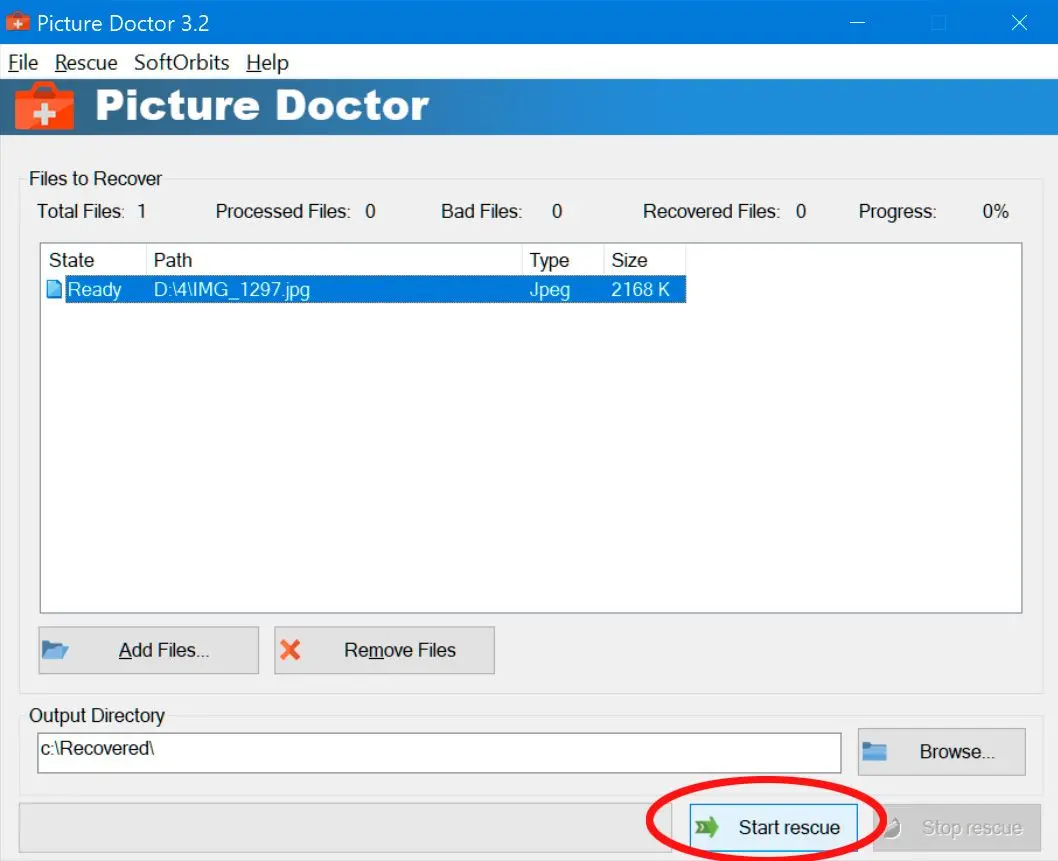
Chcete-li najít řešení problému, musíte nejprve najít jeho příčinu. Fotografie mohou být poškozeny v důsledku formátování paměťového média, pořizování snímků digitálním fotoaparátem se starou kartou SD, počítačových virů, nesprávného obnovení souboru po jeho odstranění, nesprávného přenosu souborů, selhání počítače nebo útoků hackerů.
Nemějte však obavy. Tento software si poradí s poškozenými fotografiemi způsobenými těmito typy problémů. Je to skvělý software, který dokáže obnovit poškozené fotografie, které byly ve formátu PSD (Adobe Photoshop CS, 3, 4, 5) a JPEG (JFIF, EXIF). Výsledné fotografie jsou uloženy ve formátu BMP. Tento software může pracovat ve verzích systému Windows 7 a 8.
Jednou z fantastických vlastností tohoto nástroje je, že je intuitivní; proto je vynikající volbou pro nezkušené osoby. Stačí nahrát poškozené fotografie; nástroj najde kompatibilní algoritmus a problém za vás vyřeší. Po několika minutách čekání bude váš problém vyřešen.
Další skvělou funkcí je, že obnovuje obrázky s jejich původními rozměry a paletou. Informuje nás také o vzniklých technických chybách a chybných parametrech.
Namísto nahrávání a opravy poškozených obrázků po jednom můžete použít funkci Batch. Umožňuje vybrat více souborů najednou a nastavit je všechny postupně. Po opravě obrázků můžete také vybrat složku, do které chcete všechny obrázky stáhnout a uložit.
Stažení softwaru nezabere mnoho místa ani času. Nemusíte si dělat starosti s procesem stahování. Proces nahrávání a opravy je také jednoduchý.